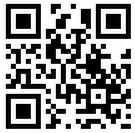Как да променя настройките на картината
За да промените настройките, настанени в документ за рисуване. като яркостта и контраста, кликнете върху снимката, щракнете с десния бутон и изберете Дисплей от Настройки за изображенията панела на менюто. На екрана ще се окаже допълнително лентата, съдържаща няколко бутона, смисъла и целта на които са описани по-долу.
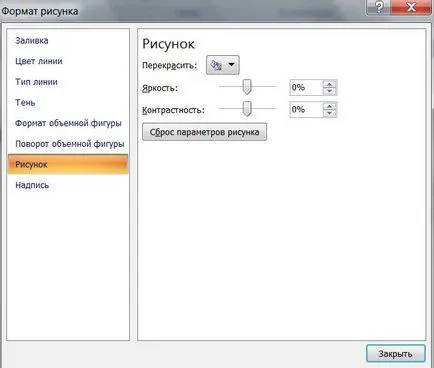
Можете да промените модела цвят. Когато натиснете бутона на екрана, има допълнително меню, където можете да изберете режима на цвят за снимката от списъка:
■ Авто - режим на автоматичната корекция на цвят. Моделът се показва на страницата на документа "както е", без никаква промяна в неговата визуална презентация;
■ Grayscale - показва изображението в 256 нюанса на сивото, което е, когато този режим е избран в чертежа унищожени всички цветове;
■ Черно и бяло - когато изберете този режим, изображението се прехвърля в контрастен черно-бяла палитра;
■ Основата - ако изберете този режим, цветовете на образа ще избледнеят, изглежда, както обикновено ще изглежда фон илюстрация "подхвърлени" от текста на документа.
- да се увеличи контраста на изображението. Чрез натискане на ИСП този цвят бутона модел ", за да станат по-наситени.
- намаляване на контраста на изображението. С натискане на бутон този цвят модел стане по-малко наситени.
- увеличаване на яркостта на картината. Чрез натискане на бутона, картината става по-ярък, цветовете "изсветлява".
- да се намали яркостта на картината. Чрез натискане на бутона, изображението става избледнял, цветовете губят тяхната яркост.
Можете да си купите цифров пиано в Octava онлайн магазин. Можете също да закупите цифрови пиана, китари, духови инструменти и други.
- нарязани модел. За да премахнете част от картината, като кликнете върху T-Нита Кликнете върху този бутон (появата на показалецът на мишката), а след това преместете мишката върху някоя от границите на изображението и натиснете левия бутон, плъзнете изготвянето границата до желаната позиция. Когато отпуснете левия бутон на мишката, вие определяте областта рисуване ще се изтриват автоматично. Например, ако искате да изрежете изображението на няколко милиметра в ляво от вертикалата, натиснете този бутон, преместете курсора в левия край на снимката, задръжте левия бутон на мишката натиснат, плъзнете левия край на изображението на две или три милиметра вдясно.
- разширяване на фигурата. При натискане на този бутон, изображението ще бъде завъртян на 90 ° обратно на часовниковата стрелка.
- изберете дебелина на рамката на картината. Вие ще видите специално меню, където можете да изберете дебелината на границата около изображението. По подразбиране, а не кадър се появява около краищата на картината.
- компрес на изображението. Компресия, т.е. намаляване на силата на звука се добавя към документа за рисунка в килобайти, е в състояние да намали обема на целия документ, който може да бъде от значение при последващото изпращане на документа по електронна поща или да го копирате на дискета. С натискане на този бутон специален диалогов прозорец се появява на екрана, в който ще бъдете помолени да изберете режим на компресиране на изображения, като зададете ключа към една от свободните места, като например в Интернет и на екрана (най-висока компресия).
- промяна на формата на картината. Когато кликнете върху този бутон, в един прозорец, ще бъдете подканени да промените някои разширени настройки на изображението, като например определяне на яркостта или контраста на фигурата като процент от текущата или да зададете цвят на рамката.
- задаване на "прозрачен цвят". Натискане на този бутон, а след това кликнете върху всяка част от изображението, ще направи цвета на тази област "прозрачен", това е, чрез фрагменти от картината, като този цвят ще "блесне" текста на документа.
- освобождаване модел параметри. С натискане на този бутон, за всички гр сте направили промени в предишните настройки на картината ще бъде отменена.